在Centos7中配置NIS的详细过程
目录
- 原理
- 网络环境准备
- 安装前准备
- NIS服务器操作
- NIS客户端操作
原理
NIS(Network Information Service)
在有多台linux服务器的环境中,且一台linux服务器的账号又有很多且可能会相同,所以会出现理员很难管理的现象。NIS的主要功能是对主机账号系统等系统信息提供集中的管理。
当NIS客户机需要进行用户登录的信息验证时,就向NIS服务器发出查询请求。当系统中的一台NIS服务器为多台NIS客户机提供服务时,用户登录系统中的任何一台NIS客户机都会从NIS服务器进行登录验证,这样就实现了集中管理用户账号的功能。
网络环境准备
| 名称 | ip 地址 | 主机名称 |
|---|---|---|
| NIS服务器 | 13.10.29.2 | node292 |
| NIS客户端 | 13.10.29.3 | node293 |
安装前准备
1、停止firewall
systemctl stop firewalld
2、禁止firewall开机启动
systemctl disable firewalld.service
2、修改selinux
vi /etc/selinux/config
将SELINUX=enforcing改为:SELINUX=disabled
,并执行setenforce 0使他立即生效,当然你也可以重启机器
NIS服务器操作
1、安装软件包
yum -y install ypserv ypbind yp-tools rpcbind
2、设置NIS网络名称
vi /etc/sysconfig/network
在里面添加一行NISDOMAIN=nisdomain,用来指定NIS服务器的域名称为nisdomain
3、增加开机自动加入NIS域
vi /etc/rc.d/rc.local
在里面添加一行/bin/nisdomainname nisdomain
注意哦~~此时可以使用nisdomainname直接查看,如果发现没有展示设置的域名,再输入nisdomainname nisdomain
4、创建域用户(组)
useradd -s /bin/bash nisuser
并设置用户密码
passwd nisuser
创建用户组
groupadd nisgroup
5、设置主要配置文件添加权限
vi /etc/ypserv.conf
添加如下三行,限制了只能加入13.10网段的服务器

6、在NIS域服务器中添加NIS客户端的信息
vi /etc/hosts
在里面添加如下两行:
13.10.29.2 node292
13.10.29.3 node293
7、启动NIS服务
systemctl start rpcbind systemctl start yppasswdd systemctl start ypserv
8、初始化数据库
/usr/lib64/yp/ypinit -m
再执行“ctrl+D”,再输入y
注意哦~~如果期间有更改NIS服务器的配置文件,则需要重新初始化数据库
9、初始化数据库后需要重启服务
systemctl start rpcbind systemctl start yppasswdd systemctl start ypserv
10、设置服务开机自启动
systemctl enable rpcbind systemctl enable yppasswdd systemctl enable ypserv
NIS客户端操作
1、安装软件包
yum -y install ypbind yp-tools rpcbind
2、在网络中添加NIS域
vi /etc/sysconfig/network
在里面添加一行NISDOMAIN=nisdomain
3、设置开机自动加入NIS域
vi /etc/rc.d/rc.local
添加/bin/nisdomainname nisdomain
同样注意哦~~此时可以使用nisdomainname直接查看,如果发现没有展示设置的域名,再输入nisdomainname nisdomain
4、在NIS客户端中添加NIS服务器的信息
vi /etc/hosts
13.10.29.3 node293
13.10.29.2 node292
5、用图形界面配置NIS,直接输入:
authconfig-tui
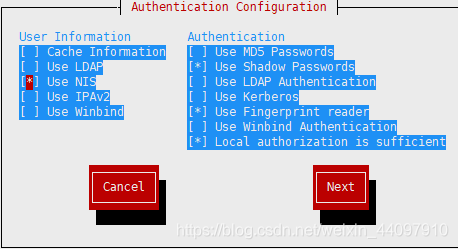

6、启动服务
systemctl start rpcbind systemctl start ypbind
此时可以验证下是否部署成功,在客户端上输入yptest,如果能看到nis服务器上的用户,恭喜部署没有问题啦。
以上NIS环境已经部署结束了!!
到此这篇关于在Centos7中配置NIS的详细过程的文章就介绍到这了,更多相关Centos7配置NIS内容请搜索我们以前的文章或继续浏览下面的相关文章希望大家以后多多支持我们!

